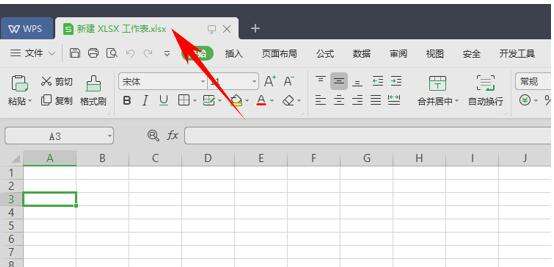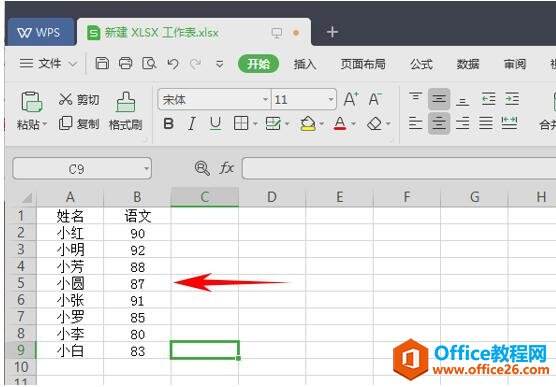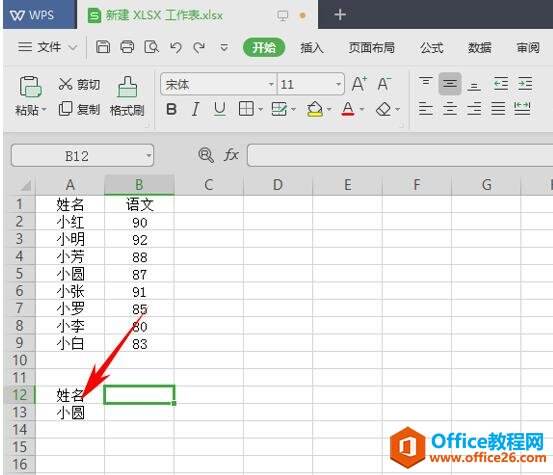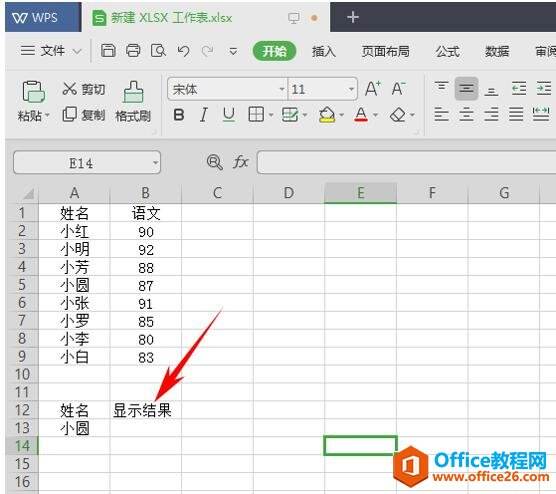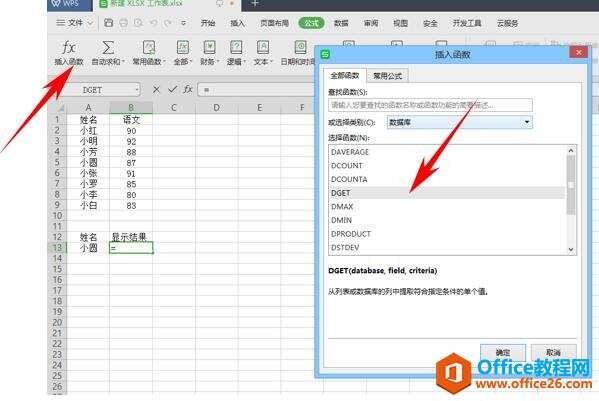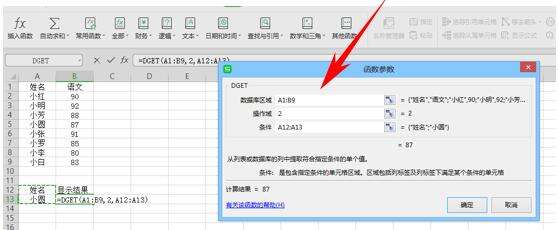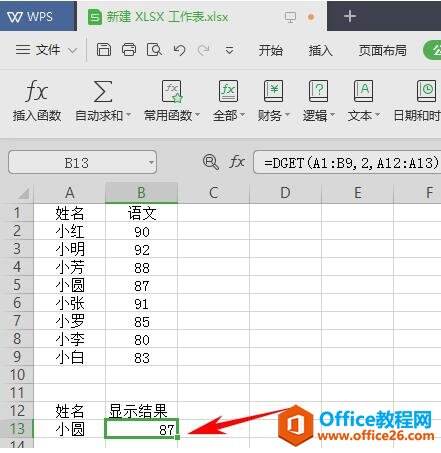WPS excel DGET函数的用法
办公教程导读
收集整理了【WPS excel DGET函数的用法】办公软件教程,小编现在分享给大家,供广大互联网技能从业者学习和参考。文章包含413字,纯文字阅读大概需要1分钟。
办公教程内容图文
新建完成后我们在表格内输入一些数据,如图。
设置条件区域,即查找目标。在单元格A14和单元格A15输入条件,如图所示。
设置显示结果区域。在单元格b12输入,如图所示。
设置完成后,单击工具栏中公式-插入函数。选择数据库,选择DGET函数。
在对话框内依次填入”A1:B9″ (数据库区域)、2(操作域)、 “A12:A13″(条件)。
输入后,确定便可得到。
那么,在WPS表格和Excel表格当中,DGET函数来从数据库提取符合指定条件的单个记录得方法,是不是非常简单呢,你学会了吗?
办公教程总结
以上是为您收集整理的【WPS excel DGET函数的用法】办公软件教程的全部内容,希望文章能够帮你了解办公软件教程WPS excel DGET函数的用法。
如果觉得办公软件教程内容还不错,欢迎将网站推荐给好友。